Код ошибки 31: Не удается загрузить драйвер для устройства
В диспетчере устройств Windows 11 и 10, пользователь может увидеть в свойствах устройства код ошибки 31, который поясняет, что это устройство работает неправильно, так как Windows не удается загрузить для него нужные драйверы. Код ошибки 31 может появляется в любых устройствах, будь-то видеокарта с графическим драйвером, сетевой адаптер, клавиатура, мышь и т.п.
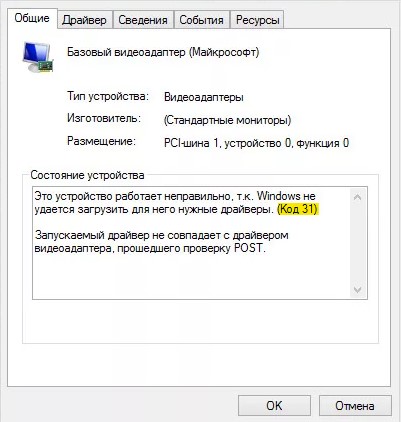
Код ошибки 31 появляется из-за:
- Поврежденного драйвера для устройства.
- Устаревшего драйвера
- Несовместимого драйвера.
- Разгона компонентов ОЗУ, CPU, GPU.
- Повреждения реестра параметров UpperFilters и LowerFilters.
- Нехватки оперативной памяти.
- Повреждения системных файлов.
- Вредоносного ПО.
- Несовместимого обновления.
Как исправить ошибку драйвера с кодом 31 в Windows 11/10
В этом руководстве о том, как исправить ошибку с кодом 31 в драйвере устройства windows 11 и 10.
1. Переустановить драйвер
Иногда может быть поврежден драйвер устройства и его необходимо просто сбросить по умолчанию. Для этого, нажмите Win+X и выберите "Диспетчер устройств". Нажмите правой кнопкой мыши по устройству, которое выдает код ошибки 31 и выберите "Удалить устройство", после чего перезагрузите компьютеру. Драйвер автоматически переустановится.

2. Удалить скрытые драйвера
В диспетчере устройств нажмите сверху на вкладку "Вид" и выберите "Показать скрытые устройства". Удалите все полупрозрачные драйвера устройства в ветке, где появляется код 31. Далее перезапустите систему, и проверьте, устранилась ли ошибка с кодом 31.

3. Установить драйвер от производителя
1. Если код ошибки 31 в видеокарте (видеоадаптеры), то в первую очередь, нужно удалить полностью драйвер видеокарты при помощи DDU. Далее перейти на сайт производителя Intel, Nvidia или AMD и скачать последнюю версию для своей модели видеокарты.
2. Если код ошибки 31 в других устройствах, таких как сетевой адаптер WiFi или Ethernet, то нужно посетить сайт производителя материнской платы, если это компьютер и скачать драйвер. Если у вас ноутбук, то по модели ноутбука мы можем найти сайт производителя.
Примечание: Перед установкой скаченного драйвера, не забываем его удалить в диспетчере устройств, отметив галочкой "Удалить программы для этого устройства".

4. Обновите систему Windows 11/10
Откройте центр обновления Windows 11/10 и установите все имеющиеся обновления, так как с этими обновлениями, поставляются совместимые драйвера для устройства.

5. Проверить систему на вредоносное ПО
Вредоносное ПО может вызывать код ошибки 31 в драйвере устройства Windows 11/10. Проверьте систему антивирусным сканером как HitmanPro.
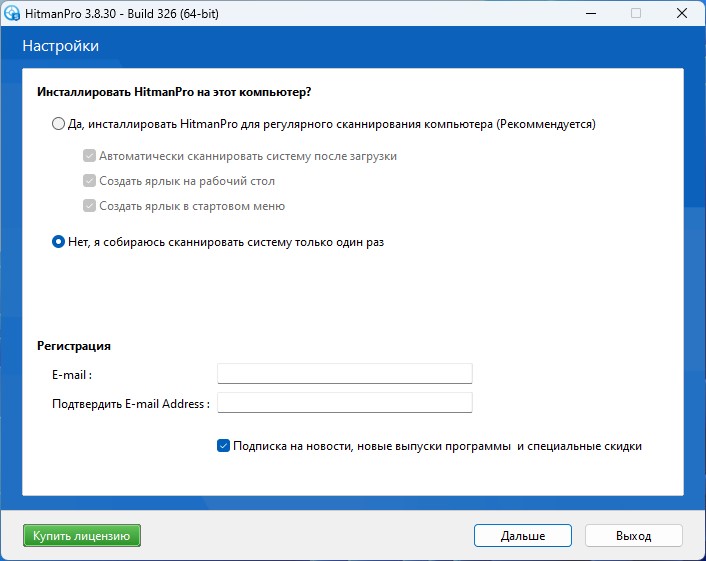
6. Исправление реестра
Чтобы исправить ошибку "это устройство работает неправильно, так как Windows не удается загрузить для него нужные драйверы. (Код 31)" нужно удалить запись драйвера в реестре устройства.
Шаг 1. Нажмите Win+X и выберите "Диспетчер устройств". Далее нажмите правой кнопкой мыши по устройству, которое выдает код ошибки 31 и выберите "Свойства". Перейдите во вкладку "Сведения" и выберите "GUID класса", после чего запомните значение ниже и не закрывайте данное окно следую ниже шагу 2.

Шаг 2. Нажмите Win+R и введите regedit, чтобы открыть редактор реестра. В реестре перейдите ниже по пути:
HKEY_LOCAL_MACHINE\SYSTEM\CurrentControlSet\Control\Class\
- Далее найдите папку, которая соответсnвует GUID классу, который запомнили выше в диспетчере устройств.
- Нажмите по ней один раз слева.
- Справа если будут значения UpperFilters и LowerFilters. Удалите их, нажав по ним правой кнопкой мыши.
- Перезагрузите ПК.
- Если значений не будет, то просто удалите слева целиком папку с GUID классом {4d36e972-e325-11ce-bfc1-08002be10318}.
- Будет выдана ошибка при удалении не обращайте внимание, нужные вложенные папки удалятся всё ровно.
- Снова перезагрузитесь и код ошибки 31 устранится.

Шаг 3. Если устройство пропало или не работает, зайдите обратно в "Диспетчер устройств" и нажмите по нему правой кнопкой мыши, после "Удалит устройство". Далее нажмите на вкладку "Действие" и выберите "Обновить конфигурацию оборудования".
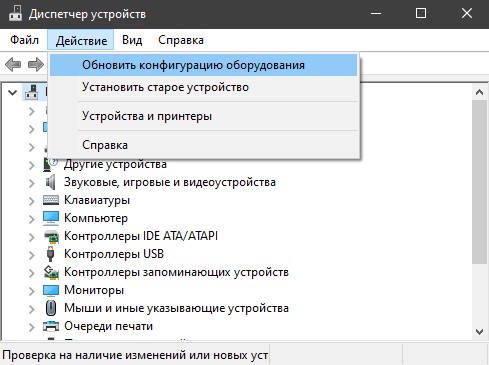
7. Удалите последнее обновление Windows 11/10
Если ошибка с кодом 31 в драйвере устройства стала появляться после очередного обновления системы Windows 11 или 10, то вполне вероятно, что данное обновление несовместимо с устройством. По этой причине, чтобы исправить ошибку нужно удалить последнее установленное обновление.
- Откройте "Параметры" > "Центр обновления Windows" > "Журнал обновлений Windows".
- Далее внизу нажмите на "Удалить обновления".
- Отсортируйте по дате обновления и удалите последнее, когда стал возникать код 31.
❗Полное руководство, как удалить установленное обновление в Windows 11 и 10.
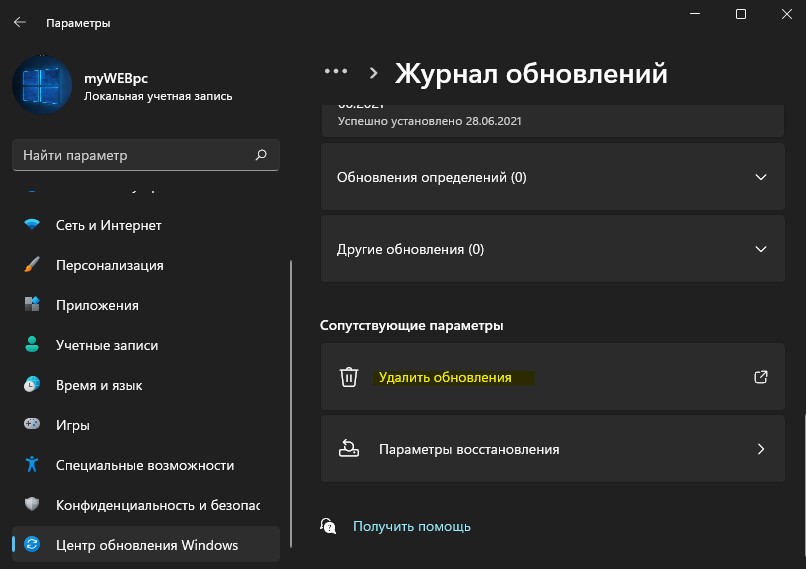
8. Восстановите целостность Windows 11 и 10
Поврежденные системные файлы в Windows 11 и 10 могут быть причиной кода ошибки 31, так как в системе имеются и системные драйверы. Чтобы восстановить целостность системы, запустите командную строку от имени администратора и введите ниже команды по порядку, после чего перезагрузите ПК:
sfc /scannowDism /Online /Cleanup-Image /CheckHealthDism /Online /Cleanup-Image /ScanHealthDism /Online /Cleanup-Image /RestoreHealth

9. Откатите параметры разгона в BIOS
Если в BIOS делали разгон параметров компонентов как процессор, видеокарта или оперативной памяти, то верните значения обратно по умолчанию. Если не помните, что изменяли, то можете сбросить BIOS по умолчанию на заводские параметры.
- Зайдите в BIOS и перейдите во вкладку EXIT.
- Нажмите по Load Setup Default или Load Optimized Default.
- Не забудьте нажать F10, чтобы сохранить параметры BIOS.

10. Откатите систему в рабочее состояние
Если ничего не помогло, и вы не отключали точку восстановления системы, то можно сделать откат на пару дней назад, когда система работала стабильно без кода ошибки 31.
- Нажмите Win+R и введите rstrui, чтобы выбрать точку для отката.


 myWEBpc
myWEBpc